Tahtsin oma arvutile teist monitori, nii et kaalusin oma 32-tollise Vizio teleri ümberpaigutamist, mida ma polnud mõnda aega kasutanud.
Pidin selle arvutiga ühendama ja välja selgitama, kuidas seda teha, nii et läksin võrku, otsisin üles oma Vizio teleri tehniliste andmete leht ja lugesin läbi päris mitu foorumipostitust, kus inimesed kasutasid oma Vizio telereid arvutimonitoridena.
Pärast tundidepikkust uurimistööd, püüdes kõike selle teema kohta mõista, õnnestus mul lõpuks teler arvutiga ühendada.
Loodetavasti saate pärast selle artikli lugemist hakata kasutama ka Vizio telerit arvuti monitorina.
Vizio teleri kasutamiseks arvutimonitorina saate teleri ja arvutiga ühendada HDMI-kaabli ning lülitada teleri sisendi sellesse HDMI-porti. Samuti saate juhtmevabalt ühendada arvuti Vizio teleriga, edastades ekraanile.
Jätkake lugemist, et teada saada, mida saate teha, kui teie Vizio teleril pole HDMI-porti, ja kuidas saate ühendada Maci arvuti Vizio teleriga.
Kasutage HDMI-kaablit, et muuta Vizio teler arvutimonitoriks


Kõigil HD-eraldusvõimega Vizio teleritel on tagaküljel HDMI-pordid, mis võimaldavad ühendada seadmeid, mis suudavad HD-videosignaale väljastada.
Kontrollige oma Vizio teleri ja arvuti tagakülge ning otsige HDMI-porti.
Kui see on olemas, saate Belkinilt HDMI-kaabli hankida ja need kaks seadet ühendada.
Märkige üles, millisesse HDMI-porti olete arvuti ühendanud, ja lülitage teleri sisend sellele HDMI-pordile.
Lülitage arvuti sisse ja vaadake, kas teler hakkab teie arvutit kuvama.
Kasutage VGA-kaablit, et muuta Vizio teler arvutimonitoriks


Mõnel Vizio teleril ja arvutil on VGA-pordid, mis on veidi vanem režiim kuvarite ühendamiseks arvutite või muude väljundseadmetega.
Need pordid on värvitud siniseks ja nende emaspordis on umbes 15 auku ja isasühenduses 15 kontakti.
Hankige Cable Mattersist VGA-kaabel ja ühendage Vizio teler arvutiga, et hakata arvutit oma Vizio teleris kasutama.
Kuna VGA on vana standard, toetab see ainult SD või 480p eraldusvõimet 60 Hz juures, muutes kõik uduseks või halvaks, kui teie teleril on tõesti suur ekraan.
Kasutage Macbooki ühendamiseks Vizio teleriga Mini-DVI-HDMI-kaablit
Kui teie Macbookil on Mini-DVI port ja soovite selle ühendada oma Vizio teleriga, on teil vaja Mini-DVI-HDMI-kaablit ja teisendada üks standard teiseks.
Saa StarTechi mini-DVI-HDMI-muundur , ühendage see oma Macbookiga ja ühendage HDMI-kaabel konverteriga.
Ühendage HDMI-kaabli teine ots teleriga ja lülitage sisendid HDMI-porti, millega olete selle ühendanud.
Lülitage Macbook sisse ja kontrollige, kas selle ekraan kuvatakse Vizio teleris, veendumaks, et tegite kõik ühendused õigesti.
Kõigil Macbookidel pole Mini-DVI-porte ja need leiate peamiselt vanematest mudelitest.
Kasutage Macbooki ühendamiseks Vizio teleriga Mini-DVI-VGA-kaablit


Mõnel Vizio teleril pole HDMI-porte, nii et Macbooki ühendamiseks selle Vizio teleriga on teil vaja Mini-DVI-VGA konverter Benfeilt .
Ühendage konverter Macbookiga ja seejärel ühendage VGA-kaabel pistiku teise otsa ja seejärel VGA-kaabel Vizio teleriga.
Lülitage arvuti sisse ja lülitage teleri sisend arvutirežiimile ning vaadake, kas olete kaablid õigesti ühendanud.
Peegeldage arvutiekraan Chromecasti abil Vizio teleriga
Kui teie Vizio teler toetab Chromecasti, saate alustada oma telerisse juhtmevabalt ülekandmist minimaalse häälestusajaga, kui olete arvutisse installinud Chrome'i brauseri.
Ülekandmise alustamiseks veenduge, et teie Vizio teler ja arvuti oleksid samas kohtvõrgus, ja seejärel avage Chrome'i brauser.
Klõpsake kolme punktiga menüüd ja valige Cast .
Valige rippmenüüst Allikad oma töölaud, et saaksite kogu ekraani telerisse üle kanda.
See võimaldab teil arvuti juhtmevabalt teleriga ühendada, kui see toetab nutikaid funktsioone algselt või voogesitusseadme kaudu, nagu Chromecast või Fire TV.
Peegeldage oma arvutiekraan oma Vizio teleriga Miracasti abil
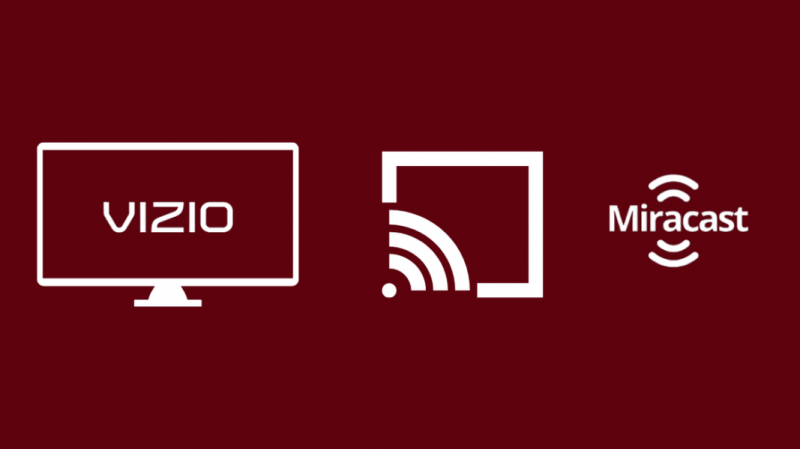
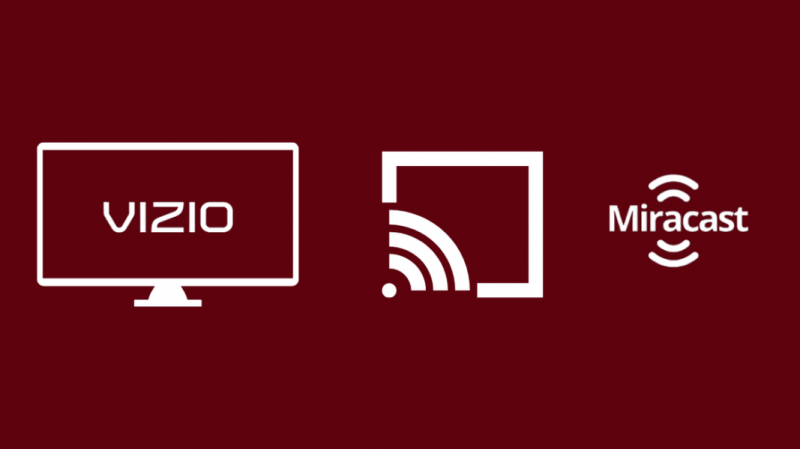
Samuti saate oma arvuti Vizio telerisse üle kanda, kasutades ülekandmisprotokolli nimega Miracast, mida toetavad algselt kõik Windowsi seadmed, milles töötab Windows 8.1 või uuem.
Selleks tehke järgmist.
- Veenduge, et teie teler ja arvuti oleksid samas kohalikus võrgus.
- Vajutage nuppu Võidu võti + P .
- Klõpsake Projekt > Lisage traadita ekraan .
- Valige oma Vizio teler ja valige Duplicate (Duplikaat) või Second Screen Only (Ainult teine ekraan), et saada arvuti oma Vizio telerisse.
Selle meetodi toimimiseks peab ruuter olema sisse lülitatud ja see töötab ka siis, kui teil pole Interneti-juurdepääsu.
Peegeldage oma arvutiekraani Vizio teleriga, kasutades traadita HDMI-ühendust
Chromecasti või Miracasti asemel saate kasutada ka juhtmevaba HDMI-adapterit ja ühendada arvuti Vizio teleriga juhtmevabalt.
Soovitan hankida ScreenBeam MyWirelessTV2 juhtmevaba HDMI-adapter arvuti ja Vizio teleri ühendamiseks juhtmevaba HDMI kaudu.
Ühendage oma arvuti HDMI-kaabli abil saatja HDMI-sisendiga.
Seejärel ühendage teler HDMI-pordiga vastuvõtjaga ja lülitage mõlemad seadmed sisse.
Lülitage teler ja arvuti sisse ning lülitage teler HDMI-porti, millega olete vastuvõtja ühendanud.
Kontrollige, kas kõik ühendused on õiged, kontrollides, kas saate arvutit kasutama hakata, kui see on adapteritega ühendatud.
Kuidas vigase vormingu vea tõrkeotsingut teha


Mõnikord, kui ühendate Vizio teleri arvutiga, võite selle kuvarina kasutades teleris kuvada tõrketeate Invalid Format.
Veenduge, et olete teleri seadistanud õigele sisendile, enne kui proovite seda parandada.
Selle probleemi lahendamiseks tehke järgmist.
- Minge oma arvutisse Kuva seaded .
- Valige madalaim võimalik eraldusvõime 60 Hz värskendussagedusel.
- Suurendage eraldusvõimet samm-sammult, kuni jõuate maksimaalse võimaliku lahenduseni.
- Kui vormindamisviga ilmub uuesti, liikuge madalamale eraldusvõimele.
- Kahjuks võib see olla kõrgeim eraldusvõime, mida teie arvuti võimaldab teil telerisse väljastada vormingus, mida Vizio TV toetab.
Viimased mõtted
Mõned Vizio teleritel on ka kõrvaklappide pesa , mis tähendaks, et saate oma kõrvaklapid teleriga ühendada ja kõik on samas kohas.
Peaaegu alati soovitaksin teil teleri ja arvuti ühendamiseks kasutada juhtmega ühendust, kuna see võimaldab teil saavutada parima võimaliku ekraani eraldusvõime.
Võrgu kaudu ülekandmist võib piirata teie võrgu kiirus ja see võib põhjustada kogelemist, kui kasutate sel ajal Internetti.
Võite ka lugemist nautida
- Kes toodab Vizio telereid? Kas need on head?
- Vizio TV jäi värskenduste allalaadimisel kinni: kuidas neid mõne minutiga parandada
- Helitugevus ei tööta Vizio teleris: kuidas seda mõne minutiga parandada
- Kuidas värskendada Hulu rakendust Vizio TV-s: tegime uuringu
- Discovery Plussi vaatamine Vizio TV-s: üksikasjalik juhend
Korduma kippuvad küsimused
Miks ei saa mu Vizio teler arvutiga ühendust?
Teie Vizio teler peaks ühenduma teie arvutiga ilma suurema konfiguratsioonita, klõpsates neid HDMI-kaabliga.
Kui te ei saa oma arvutit Vizio telerisse üle kanda, veenduge, et teler ja arvuti on ühendatud samasse kohalikku võrku.
Kas ma saan Vizio telerit kasutada arvutimonitorina juhtmevabalt?
Saate oma Vizio telerit juhtmevabalt kasutada arvutimonitorina, kandes arvuti sobiva protokolli abil üle nutikasse Vizio telerisse.
Ülekandmise alustamiseks peate ühendama oma teleri ja arvuti samasse WiFi-võrku.
Kas Vizio TV-l on Bluetooth?
Smart Vizio teleritel on sisseehitatud Bluetooth, et saaksite ühilduvaid seadmeid teleriga juhtmevabalt ühendada.
Lihtsaim viis teada saada, kas teie Vizio teler on nutikas, on kontrollida, kas kaugjuhtimispuldil on V-klahv.
Mida Vizio SmartCast teeb?
Vizio SmartCast on Vizio nutiteleri operatsioonisüsteem.
Sellel on enamik nutiteleri OS-ilt oodatavaid funktsioone, nagu rakenduste tugi, ülekandmine ja palju muud.
